こんにちは、コンスキです。
ストレージの空き容量が減ってきて整理したいときってありますよね。
ただ、たくさんあるファイルやフォルダの中から削除するものを選ぶのは大変なことです。
とくに、一つ一つファルサイズを確認するという作業は、非常に骨が折れる作業になることが想像できると思います。
そんなときにおすすめなのが「SpaceSniffer」というソフトです。
どんなソフト?
SpaceSnifferはストレージの中身を視覚化してくれるソフトです。
ファイルやフォルダのサイズを大きさで表してくれることが大きな特徴になっています。
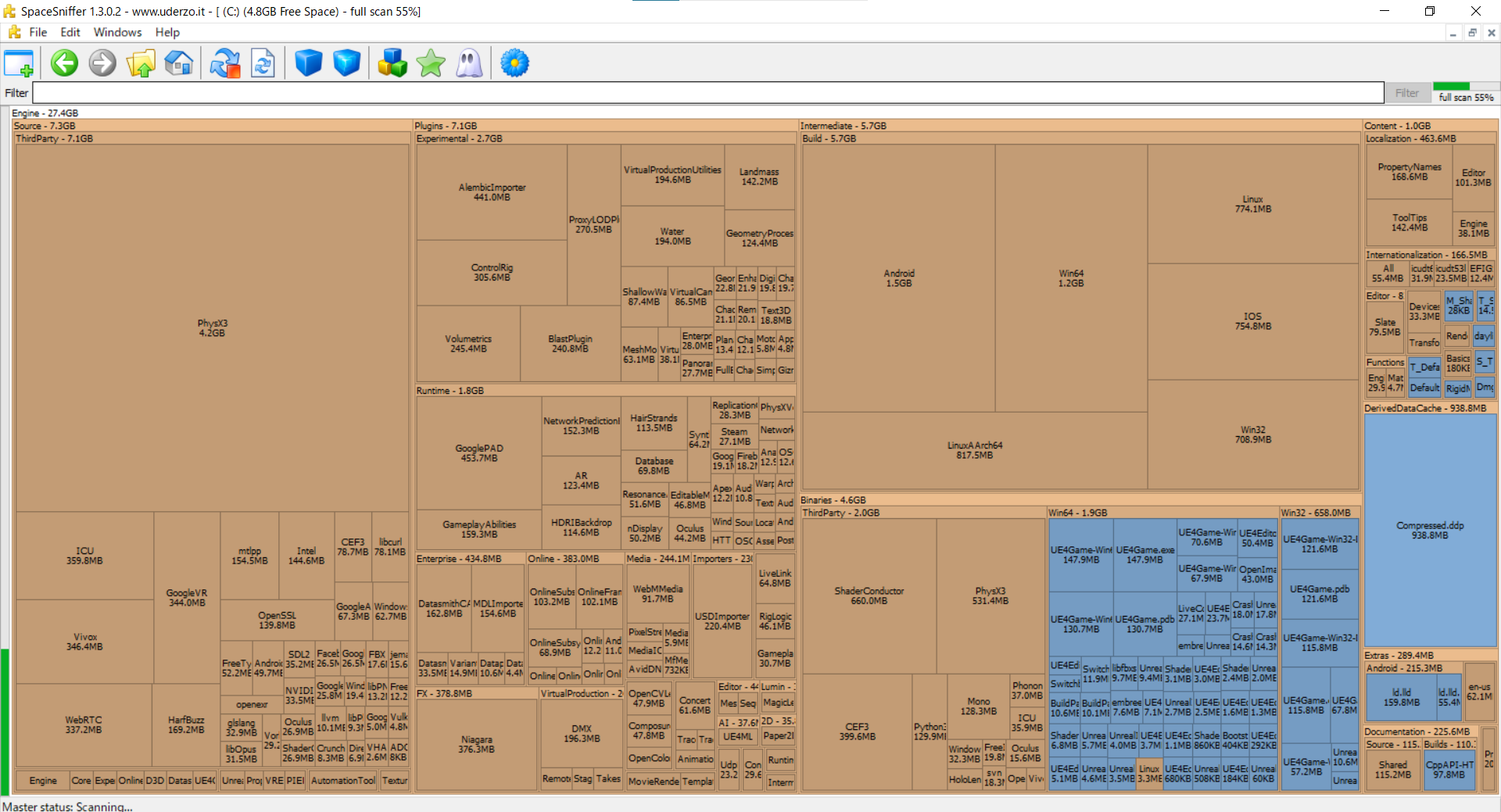
大きい四角形で表示されればファイルサイズが大きいことを示します。
反対に小さい四角形で表示されればファイルサイズが小さいことを示しています。
ダウンロードの手順
1.こちらのサイトに移動します。
2.「Download from official mirror FossHub」をクリックします。
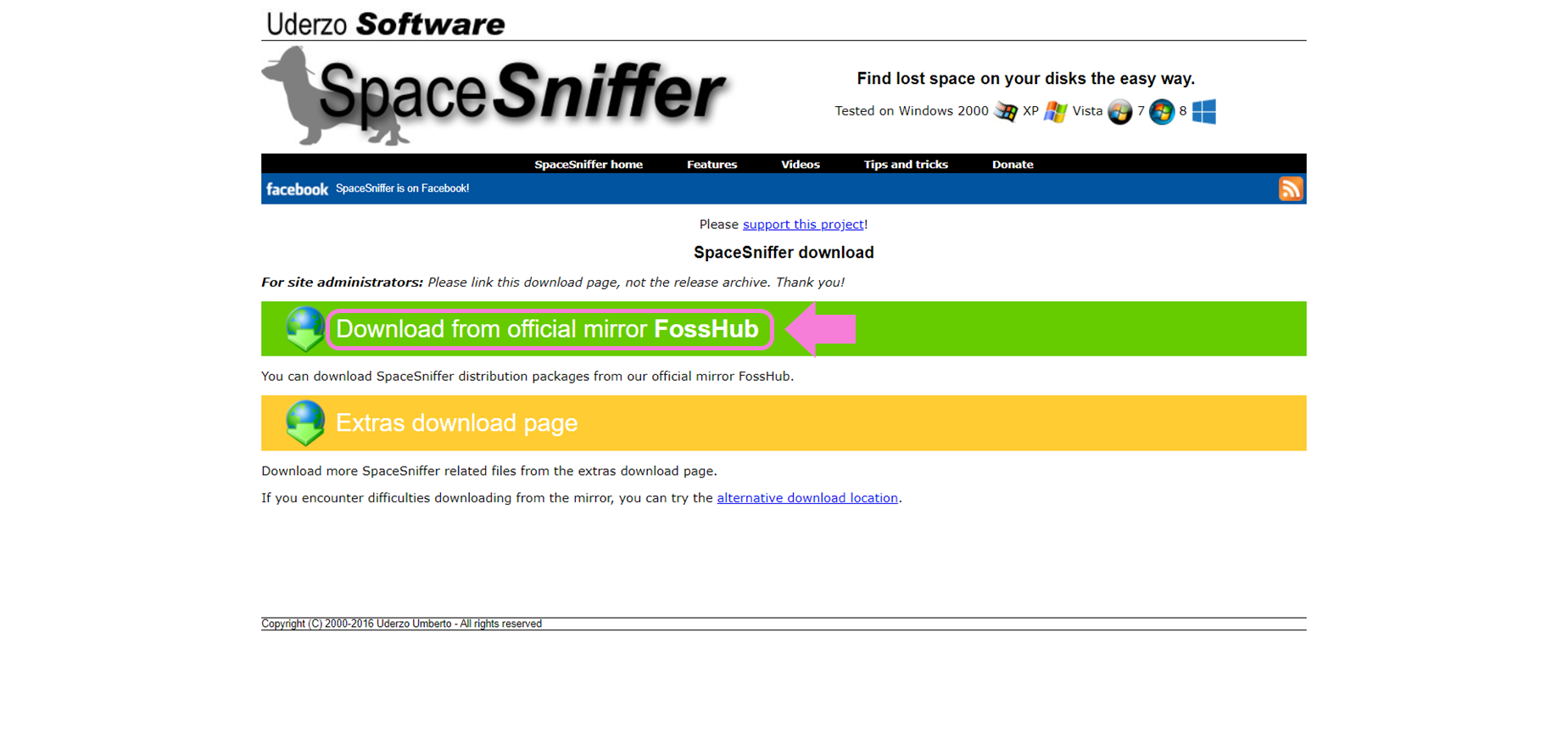
3.「SpaceSniffer Windows Portable」をクリックします。
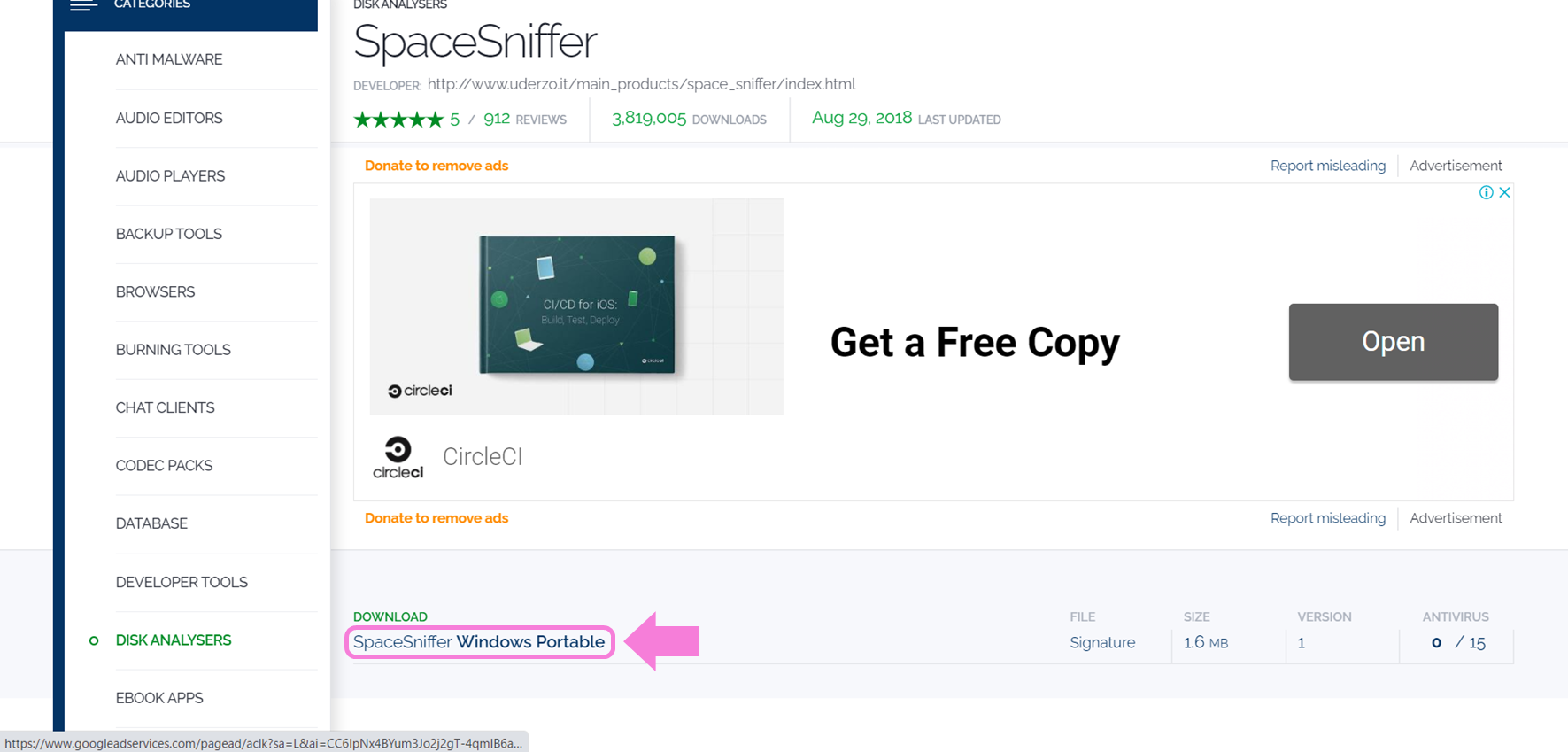
使い方
1.ダウンロードしたZIPファイルを開きます。(ここで展開してしまっても大丈夫です)
2.「SpaceSniffer.exe」というファイルをダブルクリックして開きます。
次のようなウィンドウが表示されたら「すべて展開」を選択してください。
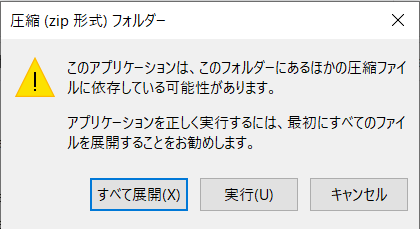
展開先は変更せずに「展開」大丈夫です。「完了時に展開されたファイルを表示する」にはチェックを入れておきます。
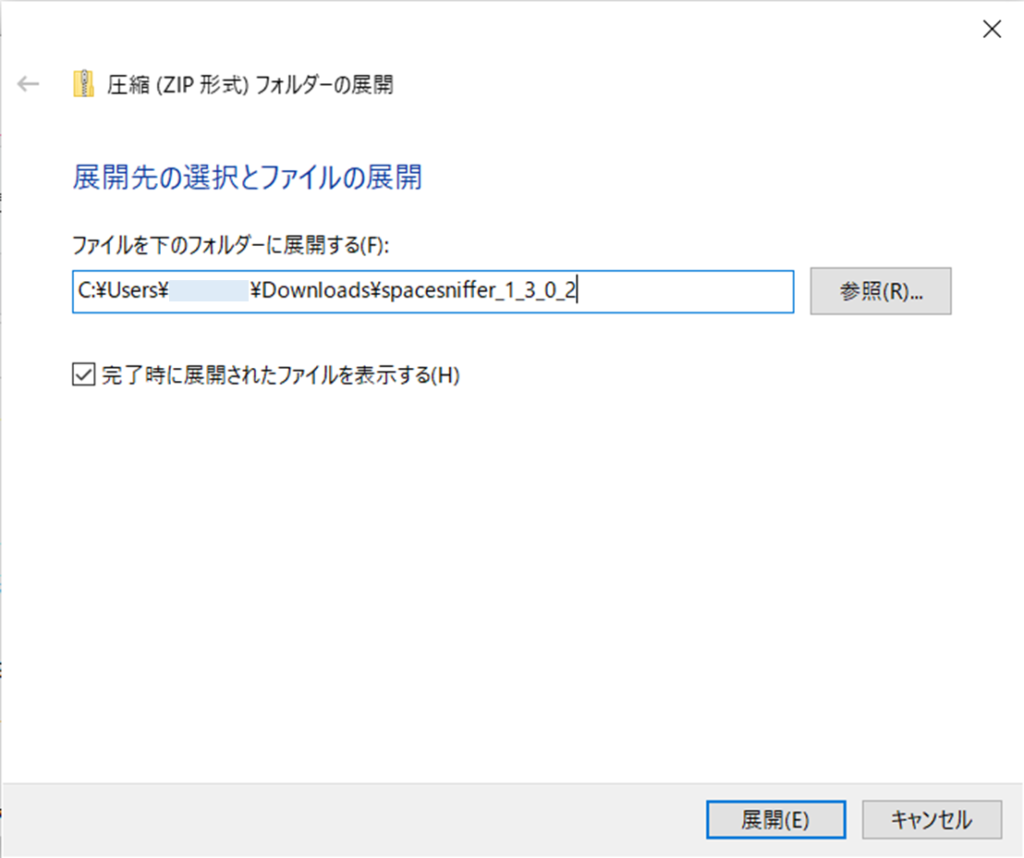
3.表示されたフォルダの中にある「SpaceSniffer.exe」をもう一度ダブルクリックして開きます。
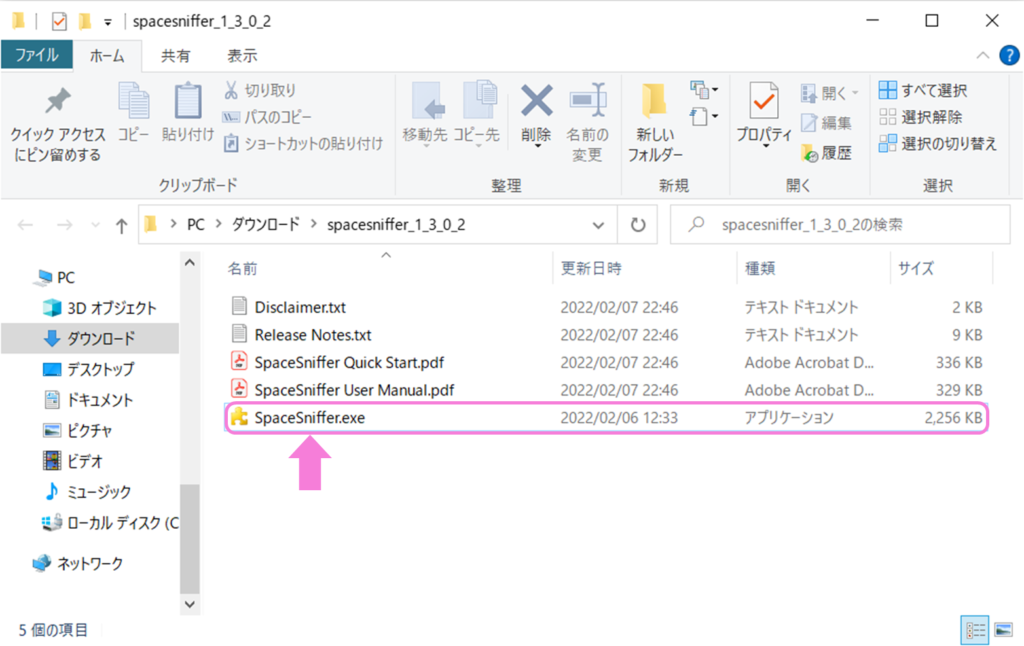
4.視覚化したいストレージをダブルクリックします。
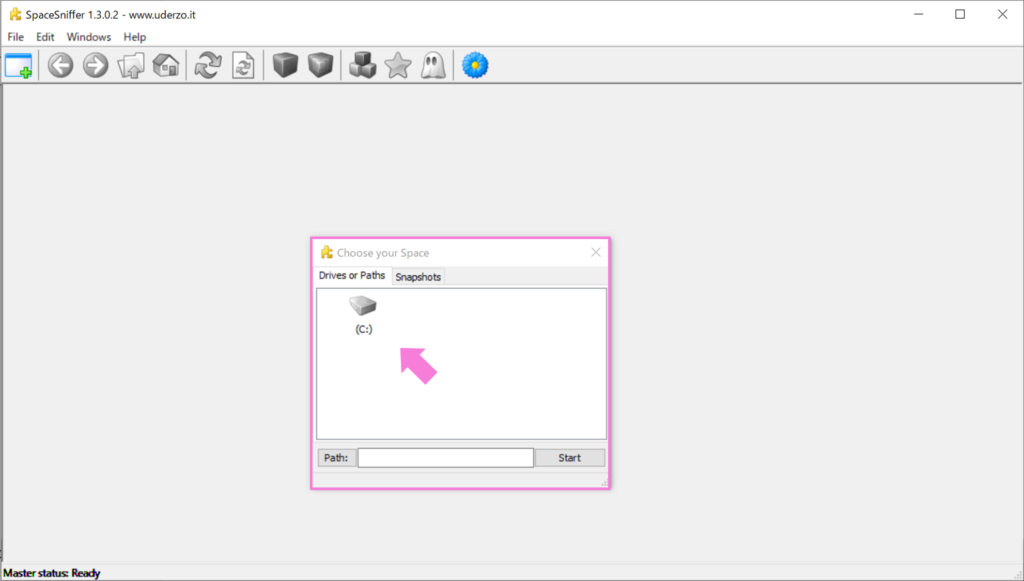
ストレージの中身を読み込み始めます。
しばらくするとストレージの中身が視覚化されます。
直接削除もできる
不要なファイルをソフトの中から直接削除する事もできます。
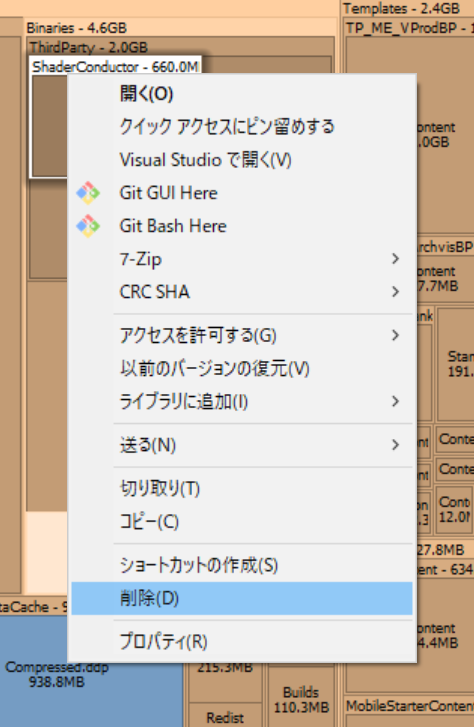




コメント